Tietojen palautus Minitool Power Data Recovery Free -palvelussa
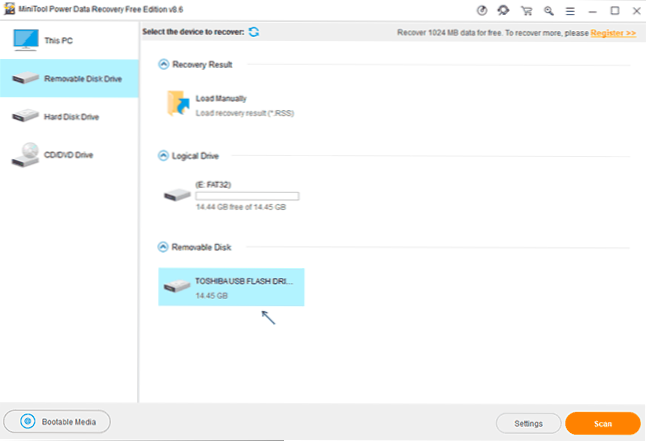
- 4741
- 637
- Tony Swaniawski
Ohjelmaa tietojen palauttamiseksi muotoilun, poistamisen tai vaurioiden jälkeen - Minitool Power Data Recovery monissa arvosteluissa kutsutaan yhdeksi parhaimmista keinoista, jos joudut palauttamaan itsenäisesti tiedostot USB -flash -asemilla, muistikortilla tai kiintolevyllä.
Tässä materiaalissa yksityiskohtaisesti tietojen palauttamisprosessi on muotoiltu Apuohjelman vapaassa versiossa - Minitool Power Data Recovery Free. Rajoitus ilmaisessa ohjelmassa: Voit palauttaa vain 1 Gt, mutta jos näiden kehysten kadonneiden tärkeiden tiedostojen määrä, voit kokeilla. Jos rajoitus ei sovellu sinulle, kiinnitä huomiota ilmaisten tietojen palauttamisohjelmien luetteloon.
Tiedostojen palauttamisprosessi Power Data Recovery Free -sovelluksen muotoilun tai poistamisen jälkeen
Seuraavaksi yritämme palauttaa tiedot USB -testi -flash -asemani kanssa, joka oli FAT32 -tiedostojärjestelmän erilaisten tiedostojen kanssa, sitten muotoiltu NTFS: ssä ja sitten osana äskettäistä kokeilua vapaan R -Undelete -ohjelman ohittamiseksi rajoituksia varten, (erittäin hyvä) - takaisin Fat32: een.
Ohjelman asennuksen ja sen käynnistämisen jälkeen näet yksinkertaisen käyttöliittymän: ei venäjällä, mutta melko ymmärrettäviä, kunnostusvaiheet ovat seuraavat:
- Ohjelman pääikkunassa, vasemmalla puolella olevassa paneelissa, suosittelen valitsemaan ”tämä PC” -pisteen ”Irrotettava levyasema” (irrotettava asema - flash -asema, muistikortti ja muut) tai “kiintolevyasema” ( kiintolevy) riippuen siitä, miten asemat tarvitset palautuksen suorittamiseen.
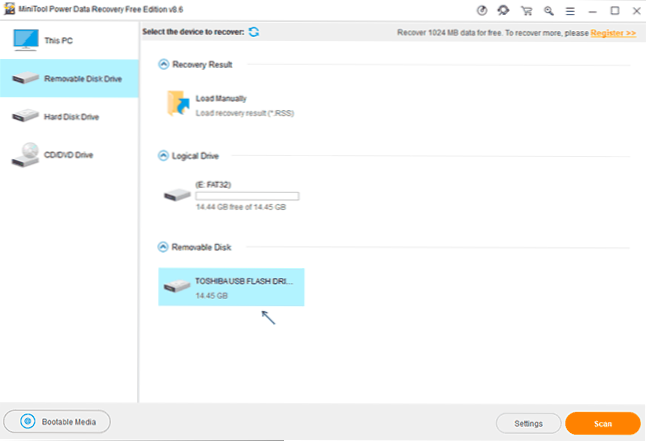
- Valitse sitten tietty levy, josta sinun on palautettava tiedostosi. Samaan aikaan älä valitse "loogista asemaa" (ts. Kirjeen osio, varsinkin jos tehtävänä on palauttaa tiedot muotoilun jälkeen), valitse itse fyysinen levy (irrotettavissa olevia asemia on "irrotettava levy "Osa).
- Jos sinun on määritettävä, minkä tyyppisiä tiedostoja tarvitset, napsauta "Asetukset" -painiketta ja ilmoita tarvittavat tyypit tai laajennukset.
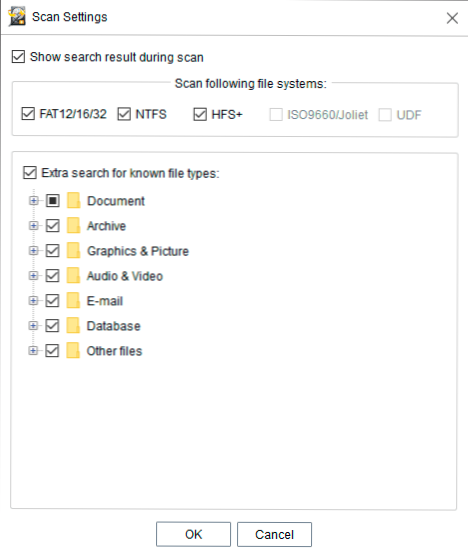
- Aloita kadonneiden tietojen etsiminen napsauttamalla vain "Skannaa" -painiketta.
- Haun ollessa löydetyt tiedostot näkyvät esimuoto -ikkunassa, ja kansioiden lajittelu on mahdollista lajitella (kansiot muotoilun jälkeen ei yleensä palauteta, mutta yksinkertaisen poistumisen jälkeen voidaan palauttaa) tai tyypin mukaan) tai tyypin mukaan).
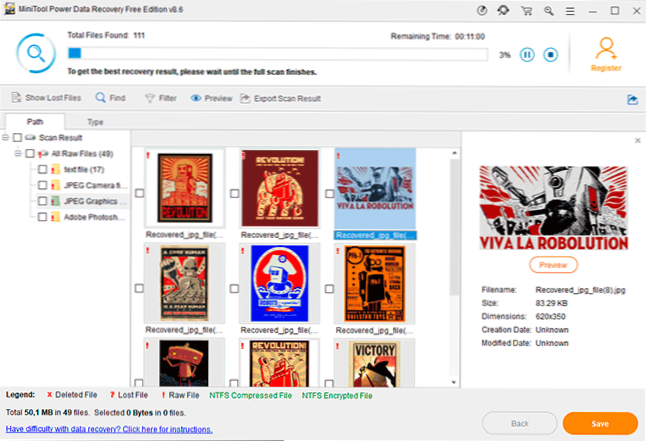
- Kun kadonneiden tiedostojen haku on valmis, merkitse tarvittavat kansiot tai tietyt tiedostot ja napsauta "Tallenna" -painiketta tallentaaksesi palautetut tiedostot. Tärkeä: Älä ilmoita samaa asemaa, josta.
Tulokseni: Erinomainen - kaikki, mitä muut tehokkaimmat tietojen palauttamisohjelmat löydettiin, palautettiin onnistuneesti Minitool Power Data Recovery Free: täydellinen valokuvasarja ja yksi PSD -tiedosto, kaikki on vaurioita ja avataan säännöllisesti.
Saanen muistuttaa sinua, on haittapuoli: voit palauttaa vain 1 Gt: n tietoja ilmaiseksi. Huomasin kuitenkin seuraavan: Saman kehittäjän toisessa ohjelmassa - MINITOOL -osiotoiminto Free -ohjelma kytkei myös tiedoston palautusmoduulin päälle, jota voidaan kutsua painamalla aseman tietojen palauttamista:
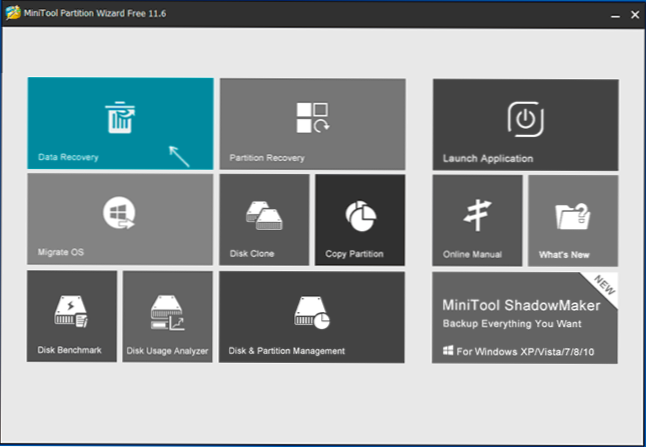
Työkalu toimii samalla tavalla kuin tehotietojen palautuksen päätuote ja vastaavasti sen rajoitus on 1 Gt vapaassa versiossa. Mutta näyttää siltä, että kahden ohjelman tilastot eivät ole yhtenäisiä, lopulta meillä on 2 Gt.
Yhteenveto, jos et ole saavuttanut positiivista tulosta palauttaessasi jotain asemastasi, ja Photorec, Recoveryx tai mainittu R-Unilete on jo testattu, voit kokeilla: on mahdollista, että tällä kertaa kaikki toimii. Voit ladata ilmaisen Minitool Power Data Recovery Free -ohjelman viralliselta verkkosivustolta https: // www.minitool.Com/data-palautusohjelma/ilmainen ikkunat.HTML
- « Onko mahdollista poistaa Windows \ Installer -kansio ja tiedostot siitä
- Windows Update Blocker on ilmainen (ja työskentelevä) ohjelma Windows 10 -päivitysten poistamiseksi käytöstä »

